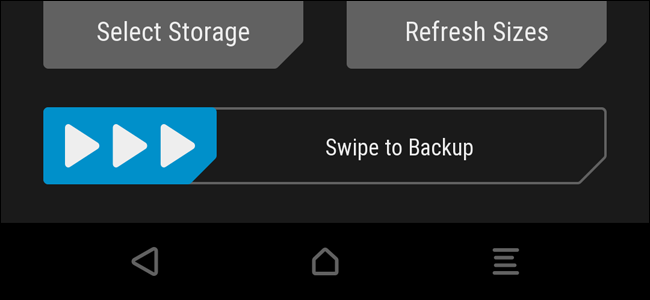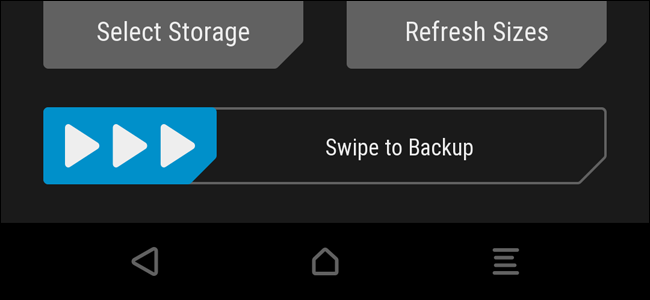
Als je beworteling, flashen van custom ROMs, en anders spelen met Android-systeem, er zijn een hoop dingen die mis kunnen gaan. Voordat u begint, moet u weten hoe u een back-up en terugzetten van uw telefoon met de TWRP recovery-omgeving.
Als je hier bent, heb je waarschijnlijk al lees dan onze handleidingen over hoe om te ontgrendelen van de bootloader en installeren TWRP recovery. Als u nog niet, je moet het uitvoeren van die taken die eerste–dit is een gids over het gebruik van TWRP als je het eenmaal up and running.
GERELATEERDE ARTIKELEN Hoe te Ontgrendelen van Je Android Telefoon Bootloader, de Officiële Manier
Hoe te Ontgrendelen van Je Android Telefoon Bootloader, de Officiële Manier
Het ontsluiten van je Android telefoon bootloader is de eerste stap om te wroeten en flashen van custom ROMs. En, in tegenstelling tot populair geloof,… [Lees het Artikel]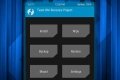 Hoe Flash de TWRP Recovery-Omgeving op Uw Android-Telefoon
Hoe Flash de TWRP Recovery-Omgeving op Uw Android-Telefoon
Als u wilt de wortel, de flits van een custom ROM, of anderszins te graven in de ingewanden van je Android-telefoon, een… [Lees het Artikel]
TWRP maakt “nandroid” back-ups, die bijna volledig beelden van uw systeem. In plaats van ze te gebruiken voor het herstellen van afzonderlijke bestanden of apps, gebruik je een nandroid back-ups van uw telefoon herstellen precies de toestand waarin deze verkeerde toen u de back-up: de versie van Android, uw achtergrond, uw home-scherm, recht naar beneden om die sms-berichten die je nog over had gelezen.
Dat betekent nandroid back-ups werken niet als je alleen maar probeert te herstellen van bepaalde elementen. Als u wilt terugzetten van de apps van je oude ROM naar uw nieuwe ROM, bijvoorbeeld, moet u gebruik maken van iets als Titanium Backup plaats. TWRP is bedoeld om een back-up en terugzetten van het gehele systeem.
Hoe Maak je een Nandroid Back-up in TWRP
Wanneer u start knoeien met het Android-systeem–wroeten, flashen van custom ROMs, enzovoort, moet u eerst een nandroid back-up in TWRP. Op die manier, als er iets mis gaat, kunt u uw telefoon herstellen naar de pre-gebroken staat.
Om dit te doen, start je op in TWRP recovery. Om dit te doen is een beetje anders op elke telefoon, bijvoorbeeld, moet u wellicht houd de aan / uit en Volume Omlaag toetsen, gebruik dan de volume-toetsen op te starten “Recovery Mode”. Google instructies voor uw specifieke model om te zien hoe het is gedaan.
Als je dit hebt gedaan, zult u worden begroet met de bekende TWRP home-scherm. Klik op de knop Back-up.
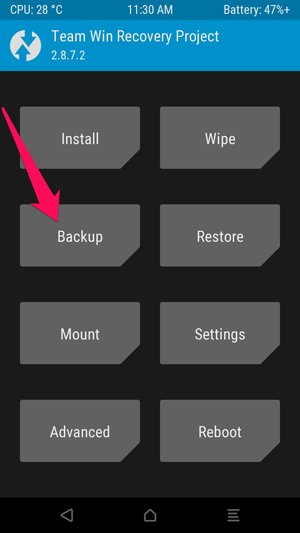
Het volgende scherm zal verschijnen. Tik op de “Naam” balk aan de bovenkant om de back-up een herkenbare naam. Ik gebruik meestal de huidige datum en wat ik aan het doen was toen ik een back-up–achtige 2016-01-25–pre-root of 2016-01-25–pre-cyanogenmod. Bekijk de Boot, het Systeem en de Gegevens dozen, en dan veegt u de balk aan de onderkant om een back-up.
OPMERKING: back-Ups zijn vrij groot, dus als u een foutmelding krijgt over dat er niet genoeg ruimte is, u moet verwijderen van sommige dingen op je interne opslag of SD-kaart voordat u doorgaat.
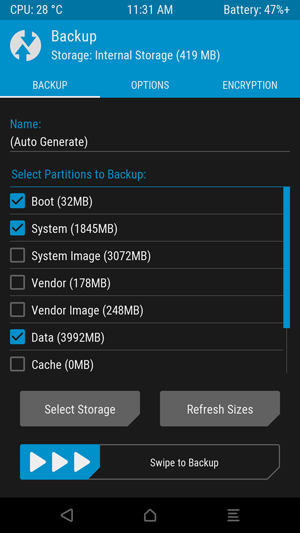
De back-up zal een paar minuten duren om te voltooien, dus wees geduldig. Als het klaar is, kunt u op “Terug” om terug te gaan naar TWRP het hoofdmenu of “Reboot System” om opnieuw terug in Android.
Als TWRP wordt u gevraagd of u wilt de root van de telefoon, kies “Installeer”. Het is het beste om flash de nieuwste versie van adobe flash player jezelf in plaats van dat TWRP het voor u doen.
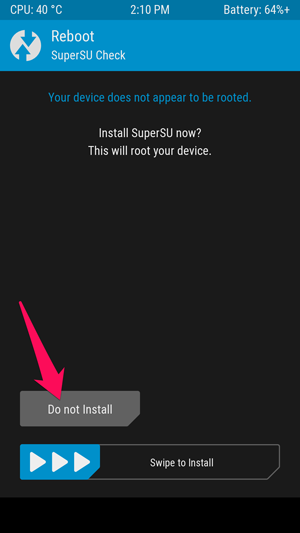
Hoe om te Herstellen van een Nandroid Back-up in TWRP
Als je ooit nodig hebt om te herstellen van een eerdere back-up, het is simpel. Boot terug naar TWRP, en tik op de “Restore” knop op het beginscherm.
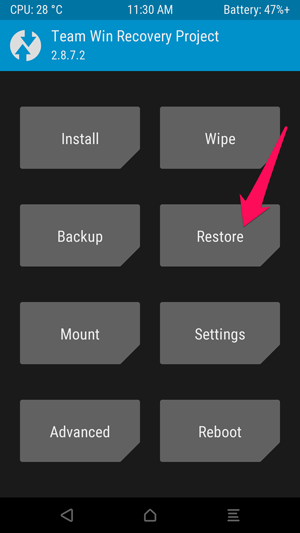
TWRP zal u tonen een lijst van uw eerdere back-ups. Tik op degene die u wilt en u ziet het volgende scherm verschijnen. Zorg ervoor dat alle vakjes aangevinkt zijn en veeg de bar te herstellen.
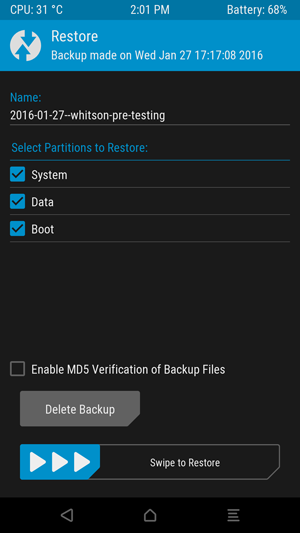
Het herstel zal een paar minuten duren, maar als het klaar is, kunt u opnieuw opstarten uw telefoon terug in Android.
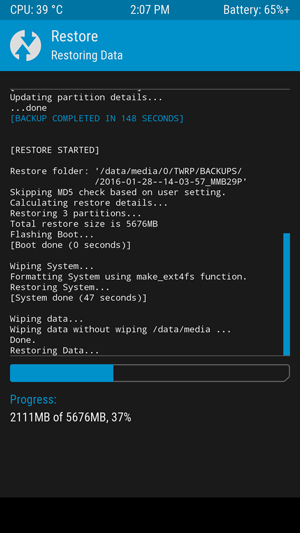
Nogmaals, als het vraagt u om te wortel, zorg ervoor dat tikt u op “Installeer”.
Wanneer u terugkeert naar Android, je moet zien dat alles precies hoe je met je linker als je die back-up.
Het maken van nandroid back-ups is een eenvoudig proces, maar het is van cruciaal belang als u van plan bent op het doen van een systeem te tweaken. Altijd, altijd, altijd een nandroid back-up voordat u iets doet. Als er iets mis gaat, kan je altijd herstellen zonder het overslaan van een beat.